
Résolvez les erreurs « Disque système invalide » : vérifiez les paramètres du BIOS et la séquence de démarrage ; utilisez un support de démarrage pour réparer le MBR, reconstruisez les données de configuration de démarrage et réparez le secteur de démarrage ; exécutez une analyse CHKDSK pour corriger les erreurs du système de fichiers ; Cela ne fonctionne pas, réessayez. Créez des partitions.
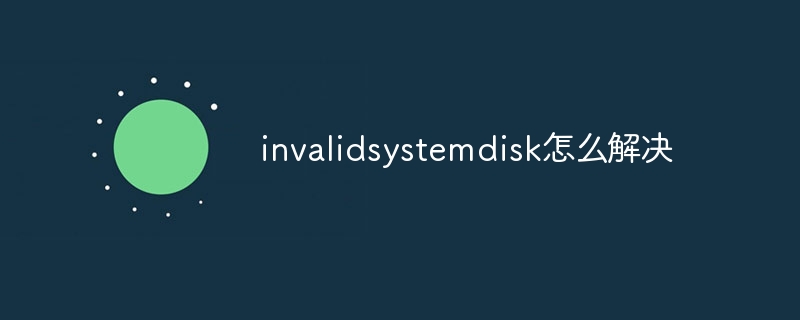
Comment résoudre l'erreur "Disque système invalide"
Lorsque l'ordinateur démarre, une erreur "Disque système invalide" se produit, indiquant que l'enregistrement de démarrage principal (MBR) est endommagé ou manquant, provoquant l'ordinateur être incapable de démarrer à partir du disque dur. Voici les étapes pour résoudre cette erreur :
1. Vérifiez la configuration du BIOS
2. Réparez MBR
<code>bootrec /fixmbr</code>
<code>bootrec /fixboot</code>
<code>bootrec /rebuildbcd</code>
3. Exécutez CHKDSK
<code>chkdsk c: /f</code>
4. Recréez la partition
<code>diskpart</code>
<code>list disk</code>
<code>select disk X</code>
<code>clean</code>
<code>create partition primary</code>
<code>exit</code>
Après avoir effectué les étapes ci-dessus, l'erreur « Disque système invalide » devrait être résolue et votre ordinateur devrait pouvoir démarrer normalement.
Ce qui précède est le contenu détaillé de. pour plus d'informations, suivez d'autres articles connexes sur le site Web de PHP en chinois!
 ppt en mot
ppt en mot
 Introduction aux types d'interfaces
Introduction aux types d'interfaces
 Commandes communes OGG
Commandes communes OGG
 Le rôle de l'outil formatfactory
Le rôle de l'outil formatfactory
 La différence entre les cours Python et les cours C+
La différence entre les cours Python et les cours C+
 Logiciel antivirus
Logiciel antivirus
 Solution aux propriétés du dossier Win7 ne partageant pas la page à onglet
Solution aux propriétés du dossier Win7 ne partageant pas la page à onglet
 Utilisation du nœud d'arbre
Utilisation du nœud d'arbre
 Comment définir les numéros de page dans Word
Comment définir les numéros de page dans Word